| ←前ページ | 次ページ→ |
| 8、[ダイヤルする電話番号]という画面が表示されます。[電話番号]欄に、ご利用のWebしずおかアクセスポイント電話番号を入力します。ご利用のアクセスポイント電話番号については、「アクセスポイント電話番号一覧」を参照してください。 入力後、[次へ]ボタンをクリックします。 |
||||
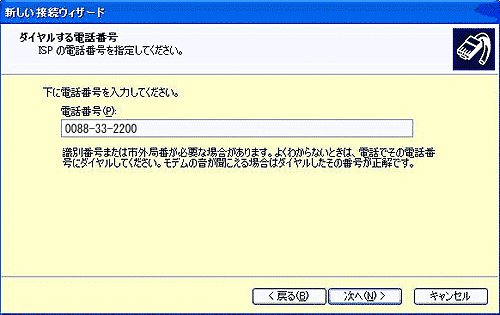 |
||||
|
||||
| 9、[インターネットアカウント情報]という画面が表示されます。下記を参考に、[ユーザー名]、[パスワード]、[パスワードの確認入力]欄に入力し、 [次へ]ボタンをクリックします。 | |||||||||||
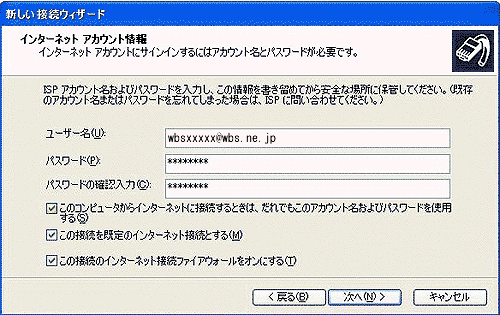 |
|||||||||||
|
|||||||||||
| 10、「新しい接続ウィザードの完了」という画面が表示されます。[この接続へのショートカットをデスクトップに追加する]にチェックを入れ、[完了]ボタンをクリックします。 | ||||
|
||||
| 11、Windowsの[スタート]ボタン→[接続]→Webしずおかの接続名(例:Webしずおか ※手順7で入力したもの)をクリックします。 | ||
| 12、以下のような画面が表示されます。[プロパティ]ボタンをクリックします。 | ||
 |
||
| 13、[(手順7で指定した「ISP名」【例:Webしずおかなど】)プロパティ]という画面が表示されます。「ダイヤル情報を使う」にチェックを入れ、[ダイヤル情報]ボタンをクリックします。 | ||
![[ダイヤル情報]ボタンをクリック](images/xp-7.gif) |
||
| 14、[ダイヤル情報]タブ内に、市外局番(例: 054 など)が表示されますので、訂正するために[編集]ボタンをクリックします。 | ||
| 15、[所在地の編集]という画面が表示されます。下記の点を確認します。 | |||||||||||||
|
|||||||||||||
|
|||||||||||||
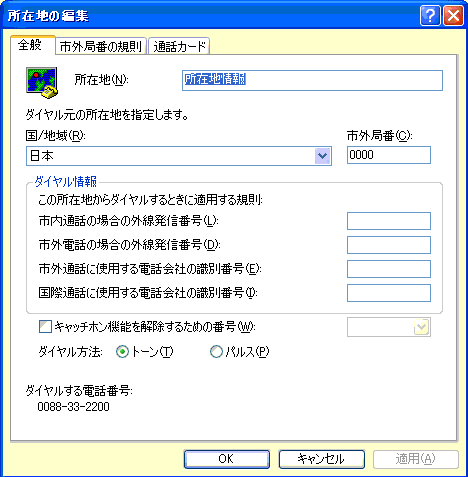 |
|||||||||||||
| 確認後[OK]ボタンをクリックします。 | |||||||||||||
| ←前ページ | 2/3 | 次ページ→ |


![『Windows XP』の設定 [2/3]](images/logo-xp-2.jpg)